Come eliminare i cookie su iPhone per proteggere la privacy
Questa guida completa ti spiega come cancellare i cookie sul tuo iPhone. Copre i browser mobili più diffusi, come Safari, Google Chrome, Firefox, Opera e Microsoft Edge. I cookie sono piccoli file che memorizzano informazioni sulle tue attività online. I siti web tracciano le tue attività online e inviano dati a sviluppatori, marchi, addetti al marketing e organizzazioni terze. Per proteggere la tua privacy ed evitare di essere tracciato, ti consigliamo di eliminare e bloccare i cookie di vari siti web sul tuo dispositivo iOS.
CONTENUTO DELLA PAGINA:
Parte 1. Cosa sono i cookie?
I cookie sono frammenti di dati inviati e ricevuti dal tuo browser per identificarti. Quando accedi a un sito web, il tuo browser invia dati al server web che ospita il sito. I cookie di solito si presentano come stringhe di numeri e lettere in un file di testo. In realtà, non possiamo leggere i cookie, ma i siti web e le organizzazioni possono decodificarli.
Ogni volta che accedi a un nuovo sito web, verrà creato un cookie che verrà memorizzato in una cartella temporanea sul tuo disco rigido. I cookie registrano le tue preferenze su ciò che desideri leggere, visualizzare, acquistare e altro ancora.
Esistono due tipi di cookie internet: i cookie di autenticazione e i cookie di tracciamento. I primi vengono utilizzati per salvare le tue credenziali quando accedi a un sito web, inclusi nome utente e password, il tuo account e lo stato corrente del tuo account. Grazie alla registrazione dei cookie di autenticazione, puoi tornare ai siti web senza dover effettuare nuovamente l'accesso. I cookie di tracciamento memorizzano il tuo utilizzo del web e salvano informazioni sulla tua sessione, come la durata della tua visita a un sito web, la cronologia delle tue ricerche, le pagine web che hai visitato e le tue preferenze.
Entrambe le tipologie di cookie sollevano problematiche relative alla privacy e alla sicurezza online. In alcuni paesi e regioni, i cookie sono illegali e sono stati bloccati per proteggere la privacy degli utenti di Internet.
Parte 2. Modi per cancellare i cookie su iPhone
Come cancellare i cookie su iPhone con un clic
I metodi più comuni per eliminare i cookie sugli iPhone sono complicati. Se stai cercando una soluzione completa, Gomma per iPhone di Apeaksoft è una buona opzione. È in grado di scansionare la memoria, cercare i cookie e permetterti di eliminarli con un solo clic. Ancora più importante, è piuttosto facile da usare e non richiede competenze tecniche.
Cancella rapidamente i cookie da qualsiasi browser mobile su iPhone
- Rimuovi i cookie dall'iPhone con un clic.
- Libera spazio e migliora le prestazioni in modo efficiente.
- Cancella l'intero iPhone in tre livelli.
- Supporta le ultime versioni di iPhone e iPad.
Download sicuro
Download sicuro

Ecco i passaggi per pulire completamente le teglie per biscotti sul tuo iPhone:
Passo 1. Collega il tuo iPhone e il computer
Scarica e installa il miglior software per la rimozione dei cookie sul tuo PC e avvialo. Esiste un'altra versione per utenti Mac. Quindi, collega il tuo iPhone o iPad al computer con un cavo Lightning. Il software rileverà immediatamente il tuo dispositivo.
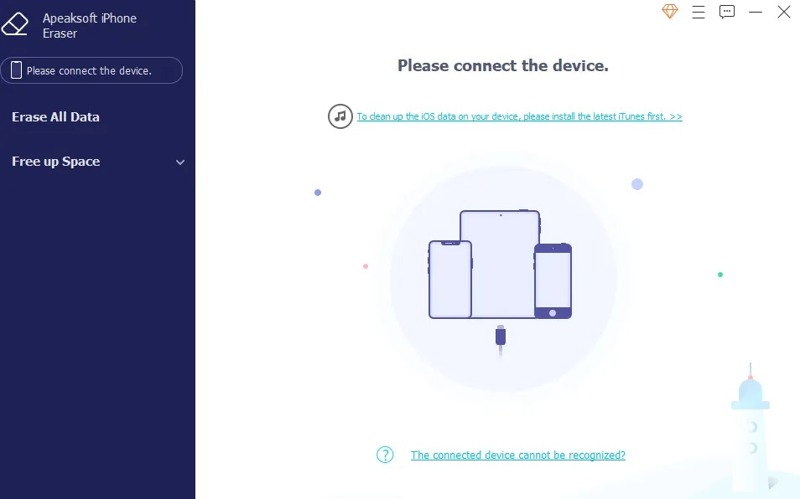
Passo 2. Scansiona i cookie
Quindi, scegli il file Spazio libero scheda sulla barra laterale sinistra e fare clic su Quick Scan pulsante per iniziare la ricerca di cookie e altri dati inutili nella memoria. Hai quattro opzioni per liberare spazio, Cancella file spazzatura, Disinstalla Applicazioni, Elimina file di grandi dimensioni e Pulisci le foto. Qui scegliamo Cancella file spazzatura andare avanti.
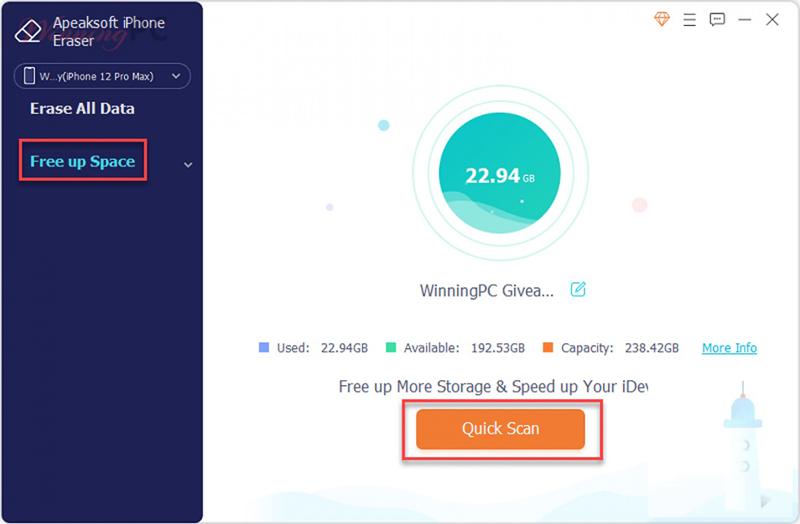
Passo 3. Cancella i cookie dell'iPhone
Quindi seleziona i tipi di dati che desideri eliminare e fai clic su Cancellare pulsante nell'angolo in basso a destra. Dopo qualche minuto, scollega l'iPhone al termine del processo. Ora dovresti vedere che i cookie sono stati cancellati.
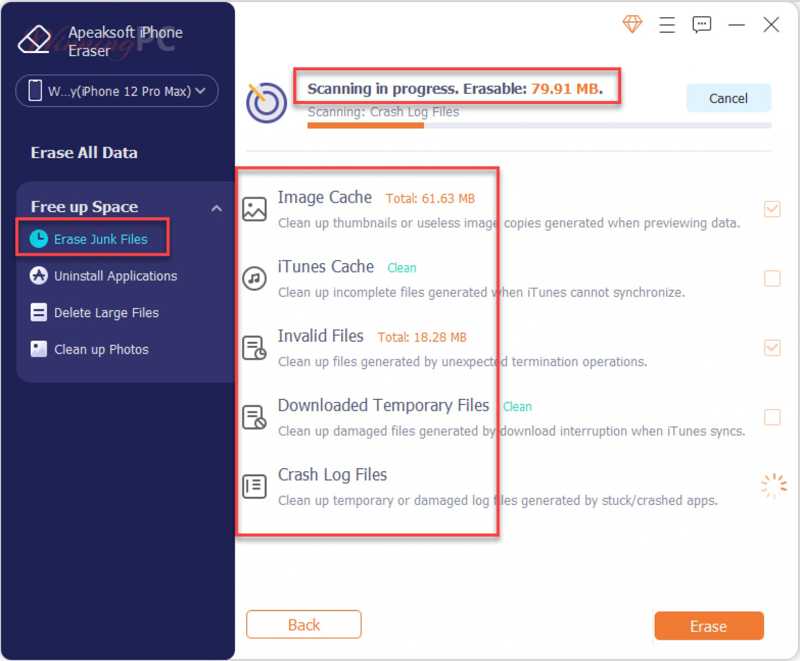
Come cancellare i cookie di Safari su iPhone
Safari è il browser web predefinito sui dispositivi iOS. È logico che Safari sia il browser mobile più diffuso su iPhone e iPad. Puoi cancellare rapidamente tutti i cookie di Safari nell'app Impostazioni. In questo modo, rimuovi completamente cookie, cronologia di navigazione, cache e altro da Safari.
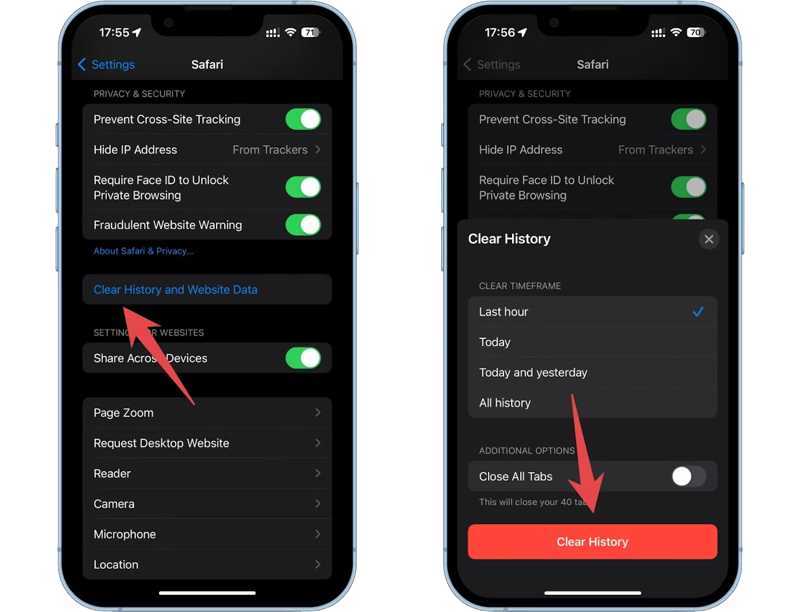
Passo 1. Avvia l'app Impostazioni sul tuo iPhone o iPad.
Passo 2. Scorri verso il basso per trovare il Safari app e toccala. Quindi, premi il pulsante Cancella cronologia e dati del sito web sotto il Privacy & Sicurezza .
Passo 3. Quindi scegli un intervallo di tempo nella finestra di dialogo pop-up. Per cancellare tutti i cookie, seleziona Tutta la storia. Quindi, tocca Cancella cronologia pulsante in basso.
Come eliminare i cookie di siti Web specifici su Safari
A volte, potresti voler eliminare i cookie solo per un sito web per impedirgli di conservare le tue informazioni e tracciare le tue attività. Safari ti consente di eliminare i cookie anche per siti specifici.
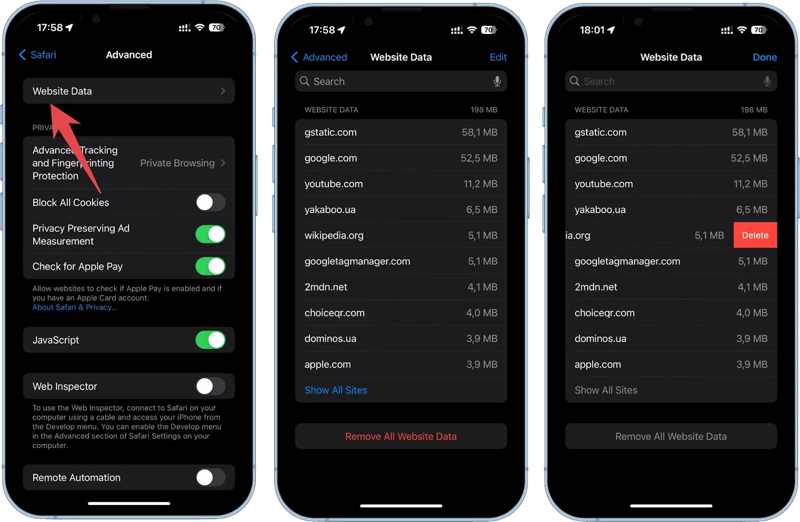
Passo 1. Aprire il Impostazioni profilo app dalla schermata iniziale e scegli Safari.
Passo 2. Quindi, premere il tasto Filtri opzione in basso, quindi scegli Sito web dei dati nella schermata successiva.
Passo 3. Ora vedrai l'elenco di tutti i cookie salvati nella tua memoria. Tocca l'icona Modifica pulsante nell'angolo in alto a destra e premere il pulsante Rimuovere pulsante davanti al sito web desiderato. Quindi premere il pulsante Elimina pulsante di nuovo per confermare.
Oppure puoi toccare il Rimuovi tutti i dati del sito web pulsante in basso e premere Rimuovi adesso per eliminare tutti i cookie dall'elenco.
Nota: Inoltre, puoi anche bloccare i cookie su Safari. Inserisci il Filtri scheda dal Impostazioni Safari schermo e attiva Blocca tutti i cookieSe richiesto, scegliere Blocca tutto.
Come rimuovere i cookie di Chrome su iPhone
Safari non è l'unico browser mobile su iOS. Alcuni utenti hanno un secondo browser o utilizzano altri browser mobili. Google Chrome, ad esempio, consente di rimuovere i cookie memorizzati anche sull'iPhone.
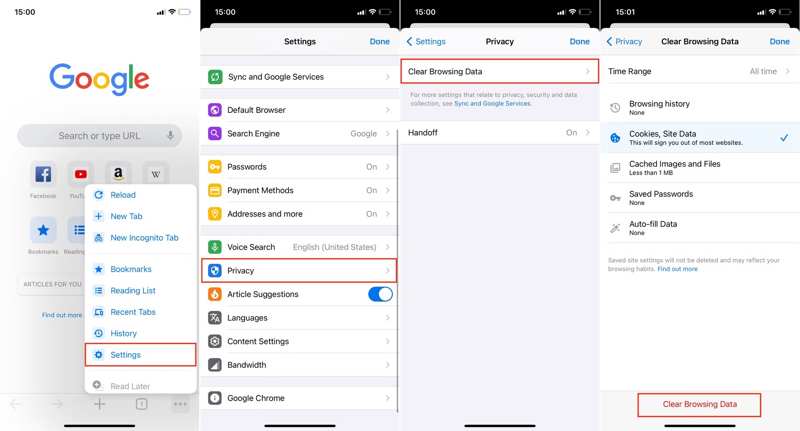
Passo 1. Apri l'app Chrome, premi il pulsante Menù pulsante con un'icona a tre punti in basso e scegli Impostazioni profilo.
Passo 2. Scorri verso il basso, trova il Privacy opzione e toccala. Quindi premi Cancella dati di navigazione.
Passo 3. Clicca il Intervallo di tempo opzione e selezionare Tutto il Tempo o un periodo adeguato per la rimozione dei cookie in Chrome.
Passo 4. Quindi, assicurati di selezionare Cookies e Dati del sito nell'elenco. Seleziona altri tipi di dati indesiderati e tocca Cancella dati di navigazione pulsante in basso. Puoi anche elimina i download sul tuo iPhone per liberare spazio.
Nota: Purtroppo in futuro non sarà possibile bloccare i cookie su Chrome.
Come cancellare i cookie di Firefox su iPhone
Firefox è un altro browser mobile molto diffuso. Grazie al suo codice sorgente aperto, è completamente gratuito. Inoltre, è compatto e occupa poco spazio. Naturalmente, è possibile cancellare i cookie in Firefox sul tuo iPhone.
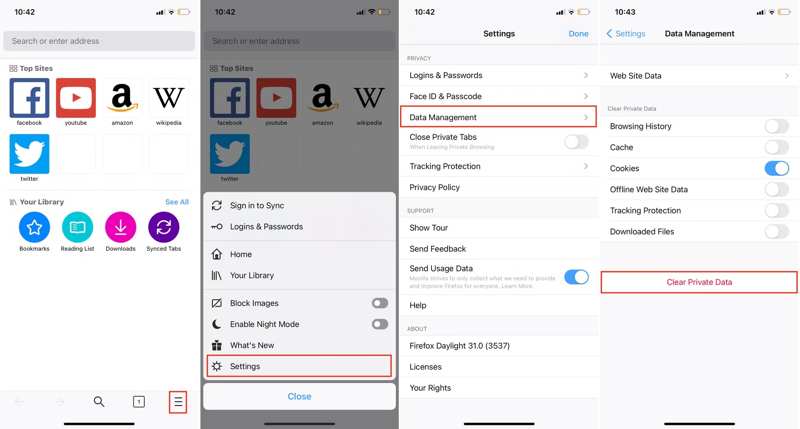
Passo 1. Avvia l'app Firefox dalla schermata iniziale.
Passo 2. Premere il tasto Menù pulsante con tre linee in basso a destra e scegli Impostazioni profilo opzione.
Passo 3. Quindi, vai al Gestione dei dati scheda sotto il PRIVACY intestazione. Qui vedrai tutti i tipi di dati che puoi cancellare in Firefox.
Opzione 1:
Passo 4. Per eliminare tutti i cookie, attiva l'interruttore accanto a CookiesPuoi anche abilitare l'eliminazione di altri dati, come Cache, Cronologia esplorazioni, ecc. Infine, tocca il Cancella dati privati e scegli OK nella finestra di dialogo pop-up per confermare l'azione. Puoi anche cancella i segnalibri su iOS se necessario.
Opzione 2:
Passo 5. Se desideri solo eliminare i cookie per siti Web specifici, tocca Dati del sito web, seleziona i siti Web indesiderati, tocca Cancella elemento pulsante e premi OK.
Come cancellare i cookie di Opera su iPhone
Come altri browser per dispositivi mobili, Opera Touch raccoglie i cookie dai siti web che visiti. Inoltre, questo potrebbe rallentare il browser e compromettere l'esperienza utente. Ti consigliamo di cancellare i cookie dal tuo iPhone.
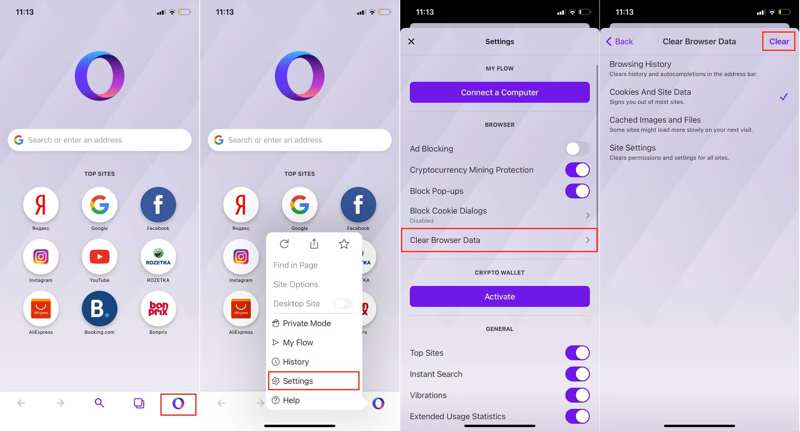
Passo 1. Avvia l'app Opera dal tuo dispositivo iOS. Tocca O pulsante in basso e scegli Impostazioni profilo nel menu di scelta rapida.
Passo 2. Premere il tasto Cancella i dati del browser opzione sotto il BROWSER intestazione. Quindi vedrai i tipi di dati che possono essere eliminati.
Passo 3. Seleziona Cookie e dati del sito nell'elenco. Dovresti vedere un segno di spunta accanto all'opzione. Seleziona anche tutti i tipi di dati indesiderati.
Passo 4. Infine, tocca il Cancellare pulsante nell'angolo in alto a destra.
Come eliminare i cookie di Edge su iPhone
Sebbene Edge sia un browser rilasciato da Microsoft, è disponibile anche sui dispositivi iOS. Alcuni utenti iPhone hanno già installato Microsoft Edge sui propri dispositivi. Come per altri browser mobili, puoi eliminare i cookie in Edge sul tuo iPhone.
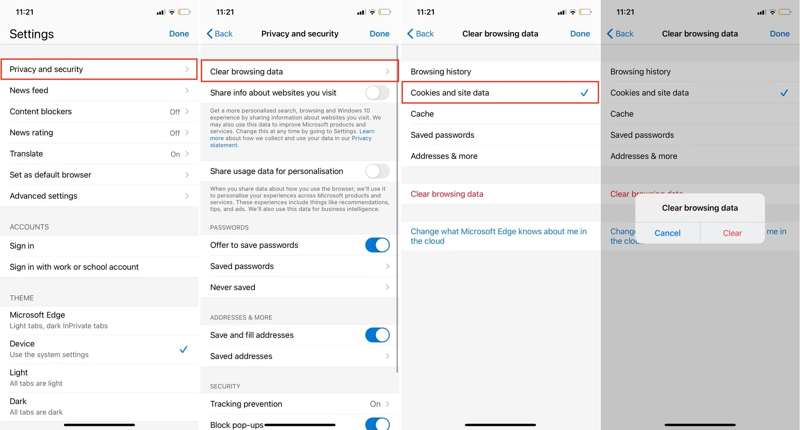
Passo 1. Apri Microsoft Edge sul tuo dispositivo.
Passo 2. Premere il tasto Menù pulsante con un'icona a tre punti in basso per accedere alla schermata del menu. Scegli Impostazioni profiloe selezionare Privacy e sicurezza.
Passo 3. Vai su Cancella dati di navigazionee premere Cookie e dati del sito per selezionarlo. Assicurati che sia presente il segno di spunta accanto all'opzione. Puoi anche eliminare la cronologia di navigazione, la cache, le password salvate o gli indirizzi.
Passo 4. Quindi, tocca il Cancella dati di navigazione pulsante e premi Cancellare nella finestra di dialogo di conferma.
Parte 3. Implicazioni della cancellazione dei cookie
Ogni medaglia ha due facce. Così come i cookie. Siti web, marchi, esperti di marketing e organizzazioni tracciano le tue informazioni e i tuoi comportamenti tramite i cookie. Allo stesso tempo, semplificano la tua esperienza online. La decisione di cancellare i cookie sul tuo iPhone dipende dal tuo bilancio tra vantaggi e svantaggi.
Buone implicazioni dell'eliminazione dei cookie
1. Libera spazio. A meno che non elimini i cookie dal tuo iPhone, i dati memorizzati si accumulano nel tempo. Potrebbero occupare spazio che potrebbe essere utilizzato per nuove app e file multimediali. Cancellare manualmente i cookie è un ottimo modo per recuperare spazio di archiviazione.
2. Migliora la privacy e la sicurezza. Come accennato in precedenza, i cookie non solo tracciano la cronologia di navigazione, ma memorizzano anche le informazioni di accesso. Rimuovendo i cookie dalla memoria, si può evitare di essere tracciati da organizzazioni e operatori di marketing.
3. Migliora l'esperienza. Visitando diversi siti web, questi generano e accumulano numerosi cookie provenienti da diverse fonti. Questo crea un archivio di cookie disordinato e rallenta la navigazione web. Cancellare i cookie può risolvere questo problema e offrire un'esperienza online migliore.
Le cattive implicazioni della pulizia dei cookie
1. Accedi ai siti web. Alcuni siti web non ti consentono l'accesso senza un codice di invito. I cookie memorizzano il codice di invito che ti consente di accedere e tornare al sito web senza problemi. Non eliminare i cookie di questi siti web, altrimenti perderai l'accesso.
2. Esperienza senza interruzioni. Ci sono alcuni siti web che devi visitare frequentemente. Ogni volta che visiti questi siti web, vengono creati dei cookie. Pertanto, potrebbe non avere alcun senso eliminare i cookie.
3. Accessi più rapidi. I cookie memorizzano le tue informazioni di accesso. Quando torni su un sito web, i cookie compilano il modulo con i tuoi dati di accesso. In questo modo non dovrai accedere al tuo account ogni volta.
Conclusione
Questa guida ha dimostrato come cancellare i cookie sul tuo iPhone o iPad. Innanzitutto, è importante capire cosa sono i cookie. Inoltre, abbiamo illustrato i flussi di lavoro per l'eliminazione dei cookie per Safari, Chrome, Firefox, Opera ed Edge. In modo da poter completare il lavoro rapidamente. Apeaksoft iPhone Eraser è la soluzione unica per tutti i browser web su iOS. Se avete altre domande, scrivetele qui sotto.
Articoli Correlati
Eliminare messaggi singoli, multipli o tutti su Mac richiede operazioni diverse. È anche possibile eliminare messaggi solo su Mac.
Molti pensano che navigare in modalità incognito non lasci traccia, ma non è così. Questo articolo spiegherà nel dettaglio come cancellare la cronologia incognito per proteggere la tua privacy.
Vuoi controllare lo spazio di archiviazione del disco rigido su Mac? Qui troverai come controllare e cancellare l'archiviazione del disco rigido in modi fattibili.
Vuoi rimuovere completamente Avast dal tuo Mac? Puoi scoprire di più sui quattro metodi per disinstallare Avast dal tuo Mac dall'articolo.

